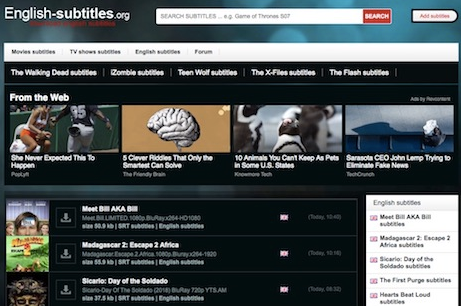Hướng dẫn hoàn chỉnh về lõi Retroarch - Hướng dẫn sử dụng
RetroArch là một trình giả lập đa hệ thống hỗ trợ rất nhiều cho mọi hệ thống trò chơi điện tử. Atari Lynx, Neo Geo Pocket Color, WonderSwan, Game Boy Color, Game Boy Advance, NES, SNES, Virtual Boy, PC Engine / TurboGrafx-CD, PC-FX, Game Gear, Genesis / Mega Drive, Sega CD / Mega CD, Hệ thống Sega Master, PlayStation 1, Saturn, PSP, và nhiều hơn nữa! Đây là một trình giả lập mã nguồn mở có sẵn cho mọi hệ điều hành và cũng miễn phí 100%. Hướng dẫn này thực sự dành cho phiên bản Android. Trong bài viết này, chúng ta sẽ nói về Hướng dẫn hoàn chỉnh về Retroarch Cores - Hướng dẫn sử dụng. Hãy bắt đầu nào!
Việc RetroArch phủ sóng mọi hệ thống trò chơi điện tử mang lại cho người dùng Android một lợi thế rất lớn. Các trình giả lập một hệ thống có sẵn chỉ bao gồm các loại thông thường của các hệ thống nổi tiếng. Có thể có một số trường hợp bạn sẽ không có lựa chọn nào khác ngoài việc sử dụng RetroArch.
RetroArch đặc biệt lý tưởng cho máy tính bảng Android và cả Chromebook được hỗ trợ trên Cửa hàng Play. Tuy nhiên, trình giả lập một hệ thống không hoạt động tốt trên màn hình lớn, tuy nhiên, RetroArch thì có.
Hạn chế của RetroArch là nó muốn làm mọi thứ và nấu cả bữa tối của bạn! Nó cũng được trang bị vô số tính năng và khả năng tùy chỉnh. Kết quả thực sự là một trải nghiệm người dùng kém. RetroArch thực sự khó hiểu đối với người mới bắt đầu. Nhưng, đó chính xác là lý do tại sao tôi tạo ra hướng dẫn này. Hy vọng rằng tôi có thể làm cho RetroArch dễ dàng cho mọi người. Phiên bản Windows cũng thực sự tốt.
cách kiểm tra xem bộ nạp khởi động có bị khóa không
Bạn cũng có thể tìm thấy RetroArch để tải xuống trong Cửa hàng Google Play .
Các lõi tốt nhất trong Retroarch dành cho Android
- Game Boy Advance - mGBA
- Game Boy / Game Boy Color - Gambatte
- Nintendo (NES) - Nestopia
- Nintendo 64 - Mupen64Plus
- PlayStation - PCSX-ReARMed
- Sega Genesis / Game Gear - Genesis Plus GX (PicoDrive từ các trò chơi Sega 32X)
- Sega Saturn - Yabause (rất vất vả về hiệu suất - khôn ngoan)
- Super Nintendo (SNES) - Snes9X
Định cấu hình lõi Retroarch
Sau khi bạn đã thiết lập xong tất cả các lõi của mình, để nó phát hiện ra các trò chơi của bạn, bây giờ bạn cũng cần tải ROM và ISO cho các trò chơi của mình trên thiết bị Android. (Chúng tôi nhấn mạnh rằng đây phải là bản sao của các trò chơi mà bạn đã sở hữu.)
Khi bạn có các trò chơi trên thiết bị của mình, bạn có thể tải từng trò chơi một bằng cách chuyển đến Tải nội dung. Sau đó, bạn phải điều hướng đến chúng từ đó. Ngoài ra, bạn cũng có thể thiết lập danh sách phát phù hợp.
Nếu bạn muốn thực hiện việc này, hãy nhấn vào biểu tượng Danh sách phát (tùy chọn ở giữa ở cuối màn hình Tìm kiếm lại của bạn). Sau đó nhấp vào Quét Thư mục.
Chọn thư mục mà bạn lưu trữ ROM, sau đó chọn Quét thư mục này. Các ROM cho mỗi bảng điều khiển giờ đây cũng sẽ được chứa gọn gàng trong các thư mục riêng biệt trong menu Danh sách phát. Bạn cũng có thể chọn và chạy trò chơi của mình từ đây.
Kiểm soát cho mỗi lõi | lõi retroarch
Chà, điều này có thể gây nhầm lẫn. Nếu bạn chỉ đang sử dụng màn hình cảm ứng thì bạn không cần phải làm gì nhiều. Bởi vì mỗi lõi có màn hình cảm ứng trên màn hình có thể tùy chỉnh riêng để điều khiển trò chơi. Tuy nhiên, nếu bạn đang sử dụng bộ điều khiển, bạn có thể muốn thực hiện một số điều chỉnh.

Để thực hiện các thay đổi đối với các điều khiển, v.v. trong từng lõi riêng lẻ. Sau đó, trước tiên bạn cần tải lõi đó bằng Load Core và tải trò chơi bằng Load Content (hoặc từ danh sách phát của bạn).
Sau đó, trong menu chính của Retroarch, bây giờ bạn sẽ thấy một tùy chọn có tên là Quick Menu. Nhấn vào nó, sau đó nhấp vào Điều khiển và cuộn xuống để định cấu hình các điều khiển cho trò chơi đó.
Bây giờ là vấn đề: sau đó bạn có thể lưu các điều khiển đó để áp dụng cho tất cả các trò chơi trên lõi đó (Lưu tệp bản đồ lại lõi). Hoặc cũng chỉ với trò chơi riêng lẻ đó (Lưu Tệp Sơ đồ Trò chơi). Chọn tùy chọn Lưu phù hợp với nhu cầu của bạn và sau đó bạn có thể quay lại trò chơi của mình.
chương trình tương tự thời gian bỏng ngô
PS1 hoặc PS2 Giả lập và BIOS
Phần lớn, bạn không cần phải lo lắng về BIOS khi chạy trình giả lập và cả trò chơi. Bởi vì các tệp liên quan cũng được bao gồm trong trình giả lập. Các tệp BIOS thực sự là thứ đầu tiên mà một trình giả lập tìm kiếm khi chạy. Cùng với một tệp BIOS khác được yêu cầu tùy thuộc vào khu vực toàn cầu của trò chơi bạn đang chơi.
Tuy nhiên, với các trò chơi PS1 và PS2, bạn sẽ phải tự tìm các tệp BIOS có liên quan (bạn có thể tìm chúng trực tuyến). Và sau đó đặt chúng vào thư mục hệ thống của Retroarch trên thiết bị Android của bạn.
Bạn cũng có thể tìm hiểu thêm chi tiết về giả lập PS1 trên Retroarch trong hướng dẫn của chúng tôi. Tuy nhiên, đó là phiên bản dành cho máy tính để bàn, áp dụng các quy tắc chung tương tự. Bất cứ khi nào nói đến BIOS, thì những thứ bạn sẽ cần là những thứ sau:
- scph5500 (NTSC - Nhật Bản)
- scph1001 (NTSC - Mỹ)
- Ngoài ra scph5502 - (PAL - Châu Âu)
- scph5552 (PAL - Châu Âu)
Shader (bộ lọc màn hình) | lõi retroarch
Trình tạo bóng màn hình (được gọi là 'bộ lọc màn hình' trong các trình giả lập khác) hiển thị màn hình của bạn theo nhiều cách khác nhau để làm cho màn hình trông sắc nét và đẹp hơn. Theo mặc định, RetroArch thực sự sử dụng một bộ đổ bóng cơ bản chỉ làm mờ màn hình một chút. Bạn cũng có thể thay đổi nó thành một cái gì đó tốt hơn rất nhiều! Hãy xem cách bạn có thể làm điều đó:
- Trong khi chơi trò chơi, hãy nhấp vào
 cho menu nhanh, sau đó cuộn xuống để chọnShader.
cho menu nhanh, sau đó cuộn xuống để chọnShader. - Sau đó chọnCài đặt trước Shader>shaders_glsl.
- GLSL và tiếng lóng là gì? GLSL là trình tạo bóng hoạt động trên nhiều nền tảng bao gồm điện thoại và máy tính bảng. Slang tương thích với trình tạo bóng cùng với trình kết xuất Vulkan mới. Cả hai đều hoạt động tốt trên thiết bị Android của bạn. Vì vậy, việc bạn chọn cái nào không thực sự quan trọng.
- Bạn sẽ đến thư mục shaders, nơi chứa đầy các thư mục con. Bạn phải mất một chút thời gian để khám phá các thư mục này. Khi bạn đã sẵn sàng để thử đổ bóng, hãy chọn glslp tập tin cho nó.
- Cuối cùng, chọnÁp dụng các thay đổiđể trình đổ bóng có hiệu lực trên trò chơi của bạn. Đây là một sự thay đổi toàn cầu; tất cả các trò chơi hiện đang sử dụng bộ đổ bóng này mà bạn vừa chọn.
The Shader | lõi retroarch
RetroArch cũng cung cấp một choáng ngợp số lượng chất tạo bóng. Tôi nghĩ bây giờ số lượng đã hơn 50. Trên màn hình nhỏ của điện thoại thông minh, các bạn thậm chí sẽ không nhận thấy sự khác biệt nhỏ giữa hầu hết chúng. Tôi sẽ giúp bạn dễ dàng hơn và cũng chỉ đề xuất 2 trình tạo bóng.
- hq4x: cố gắng làm tròn các pixel lại với nhau mà không làm mờ. Nó được tìm thấy tronghqx>hq4x.glslp. Nếu bạn cảm thấy bàng quá mịn hoặc mờ, hq4x là lựa chọn tốt hơn. Đây là một ví dụ về nó với Chrono Trigger (SNES) và Shantae (Game Boy Color):

Nếu thiết bị Android của bạn cũng gặp khó khăn một chút với bộ lọc hq4x, thì hãy thử hq3x thay thế. Hơn nữa, hq2x cũng sẽ lý tưởng cho các thiết bị thực sự chậm.
- chim ưng: một công cụ đổ bóng cổ điển làm mờ các pixel cùng với một chút mờ. Nó cũng được tìm thấy trongchim ưng>super-Eagle.glslp. Nếu bạn cảm thấy rằng hq4x (ở trên) quá sắc nét, thì Eagle là lựa chọn tốt hơn cho bạn. Hãy xem một ví dụ về nó với Chrono Trigger (SNES) và Shantae (Game Boy Color):

Bạn đang xem trước con đại bàng với những ảnh chụp màn hình lớn này. Hãy nhớ rằng nó sẽ trông sắc nét hơn trên màn hình nhỏ hơn của điện thoại thông minh của bạn.
Xóa lõi
Giao diện của RetroArch cũng khiến bạn dễ dàng vô tình tải xuống lõi không mong muốn. Các hướng dẫn sau đây là cách bạn có thể xóa lõi. Đó là nhiều bước kỳ lạ và không phải là một quá trình thuận tiện.
- Trên tab Trang chủ, đi tớiTải lõivà sau đó chọn lõi bạn muốn xóa.
- Ở trên cùng, bạn sẽ thấy tiêu đề được cập nhật cùng với cốt lõi bạn đã chọn. Trên tab Trang đầu, cuộn xuống rồi chọnThông tin.
- Trên Thông tin màn hình, bạn phải chọnThông tin cốt lõi.
- Trên Thông tin cốt lõi màn hình, cuộn xuống hết cỡ và sau đó bạn sẽ tìm thấy một tùy chọn choXóa lõi. Chọn nó để xóa lõi ngay bây giờ.
Phần kết luận
Được rồi, đó là tất cả mọi người! Tôi hy vọng các bạn thích bài viết về lõi retroarch này và cũng thấy nó hữu ích cho bạn. Cung cấp cho chúng tôi phản hồi của bạn về nó. Ngoài ra nếu các bạn có thêm thắc mắc và các vấn đề liên quan đến bài viết này. Sau đó, hãy cho chúng tôi biết trong phần bình luận bên dưới. Chúng tôi sẽ liên hệ lại với bạn trong thời gian ngắn.
Có một ngày tuyệt vời!
Cũng thấy: Cách sử dụng MaMe For Arcade Games trên PC